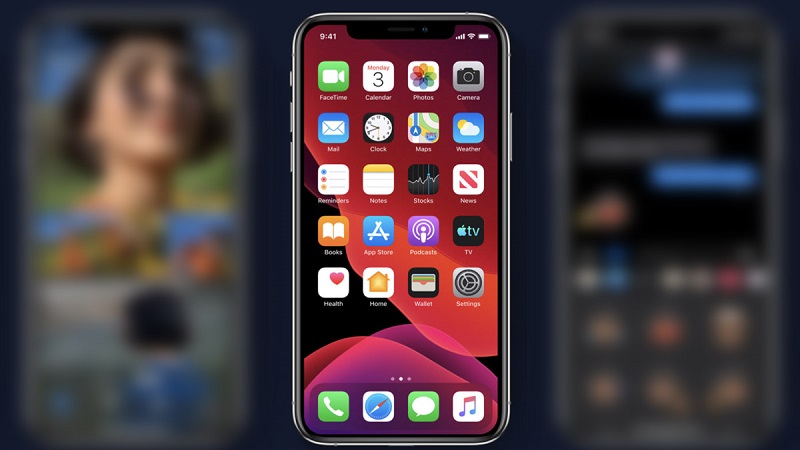معمولاً برای ذخیره کردن اطلاعاتی که روی صفحه نمایشگر گوشی آیفون مشاهده می کنیم، باید آن را به صورت فایلی با فرمت های مختلف دانلود کنیم. اما اگر امکان دانلود آن فایل، یا نوشته یا تصویر وجود نداشته باشد چه؟ اگر فرصت دانلود فایل ها را نداشته باشید یا امکان دانلود یا کپی کردن محتوای مورد نظرتان، وجود نداشته باشد، اسکرین شات آیفون، بهترین و سریع ترین کاری است که می توانید برای ذخیره کردن این اطلاعات، انجام دهید.
اما چطور می توان از صفحه موبایل آیفون اسکرین شات گرفت؟ در این مقاله انواع روش های گرفتن اسکرین شات در آیفون را بررسی می کنیم. با ما همراه باشید.
چگونه می توان در موبایل های آیفون اسکرین شات گرفت؟
با اسکرین شات، شما می توانید از صفحه موبایل خود عکس بگیرید. این تصویر در گالری و در پوشه اسکرین شات ذخیره خواهد شد. روش های اسکرین شات آیفون بسته به اینکه موبایل شما کدام مدل باشد یا اینکه چه نسخه ای از ios روی آن نصب باشد، متفاوت خواهد بود. در ادامه به توضیح انواع روش های گرفتن اسکرین شات در آیفون می پردازیم.
اسکرین شات گرفتن با استفاده از دکمه های گوشی
در این روش کافی است به طور همزمان دکمه پاور و دکمه home یا خانه را فشار دهید. در نسخه های جدیدتر گوشی های آیفون که دکمه خانه حذف شده، برای گرفتن اسکرین شات می توانید دکمه پاور و دکمه زیاد کردن صدا را هم زمان فشار دهید. این روش مشابه اسکرین شات اندروید است، با این تفاوت که در اندروید شما به جای دکمه زیاد کردن صدا، دکمه کم کردن صدا را فشار می دهید. در مدل هایی که دکمه بالایی یا top button دارند، باید هم زمان دکمه خانه و top button را فشار دهید.
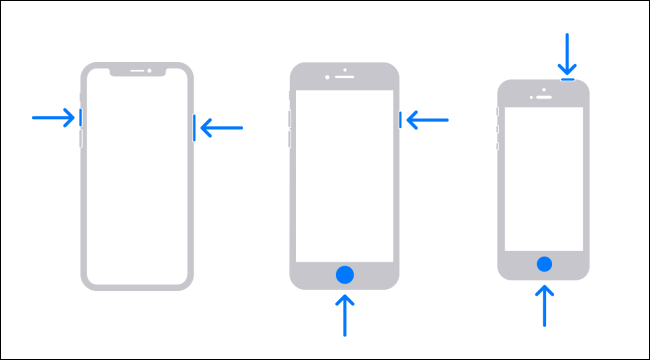
اسکرین شات گرفتن با استفاده از آیکون AssistiveTouch
اگر اسکرین شات گرفتن از دکمه ها برای شما سخت است، می توانید با آیکون AssistiveTouch این کار را انجام دهید. AssistiveTouch، دستیار آیفون است و تمام قابلیت های دکمه های فیزیکی را در خود دارد. برای استفاده از این قابلیت اول باید از بخش تنظیمات، آن را فعال کنید. مراحل فعال کردن AssistiveTouch آیفون به شرح زیر است:
- وارد تنظیمات آیفون یا Settings شوید.
- سپس از بخش عمومی یا General، قابلیت دسترسی یا Accessibility را انتخاب کنید.
- در صفحه Accessibility گزینه Touch را انتخاب کنید.
- در نهایت Assistive Touch را روشن کنید.
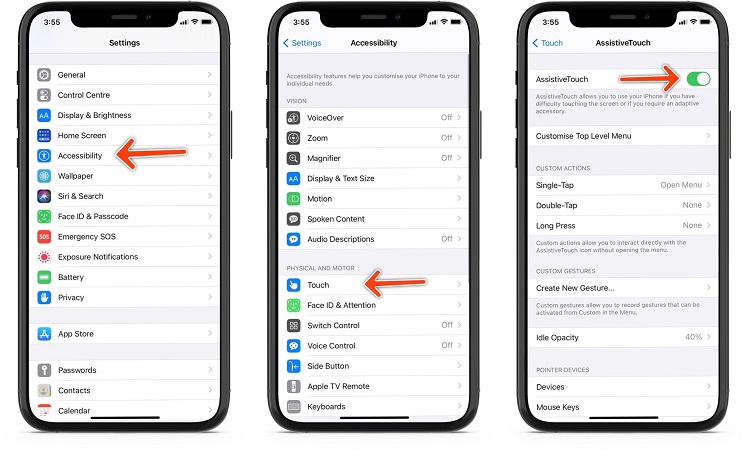
با طی کردن این مراحل یک آیکون مربع شکل مشکی که داخل آن یک دایره سفید قرار دارد، روی صفحه نمایش داده می شود. با ضربه روی این آیکون امکاناتی مانند گزینه های کم و زیاد کردن صدا و خاموش کردن گوشی و غیره نمایش داده می شود. اگر گزینه اسکرین شات در میان آنها وجود نداشت می توانید آن را به روش زیر فعال کنید.
- در صفحه Assistive Touch وارد بخش Customize Top Level Menu شوید.
- در این صفحه می توانید میان برهای مد نظر خود، مانند اسکرین شات آیفون را به Assistive Touch را اضافه کنید.
همچنین در مدل های پایین تر آیفون اسکرین شات با Assistive Touch، از روش زیر انجام می شود:
- ابتدا روی آیکون Assistive Touch ضربه بزنید.
- سپس وارد بخش Device شوید.
- در منو باز شده روی گزینه Screenshot ضربه بزنید تا از صفحه ای که روی آن قرار دارید عکس گرفته شود.
اسکرین شات گرفتن از صفحات وب در آیفون
برای گرفتن اسکرین شات در صفحات وب، ابتدا با یکی از روش هایی که آموزش داده شد از صفحه وب اسکرین شات بگیرید. سپس اسکرین شات را باز کرده و روی full page یا تمام صفحه کلیک کنید. در این حالت تصویر تمام صفحه ای که از بخشی از آن اسکرین شات گرفته بودید نمایش داده می شود. با لمس عبارت Done تصویر به صورت یک فایل pdf برای شما ذخیره می شود.
در نسخه های قدیمی تر آیفون نیز می توانید با نصب نرم افزار WebCapture از صفحات وب عکس گرفته و آن را ذخیره کنید.
اسکرین شات با استفاده از قابلیت Back Tap
در این روش با 2 بار ضربه زدن به پشت گوشی آیفون، می توانید اسکرین شات بگیرید. این قابلیت از ios14 به بعد روی گوشی های آیفون اضافه شد. این روش راه دیگری برای گرفتن اسکرین شات از آیفون بدون استفاده از دکمه های گوشی است. برای فعال کردن این قابلیت مطابق مراحل زیر عمل کنید:
- وارد تنظیمات آیفون یا Settings شوید.
- از بخش عمومی یا General، قابلیت دسترسی یا Accessibility را انتخاب کنید.
- در صفحه جدید گزینه Touch را لمس کرده و Back Tap را انتخاب کنید.
- در پنجره باز شده می توانید انتخاب کنید که با 2 بار ضربه زدن یا 3 بار ضربه زدن، اسکرین شات گرفته شود.
- مثلاً گزینه Double Tap را انتخاب کرده و در صفحه باز شده تیک ScreenShot را فعال می کنیم.
- در نهایت تنظیمات را ذخیره یا save می کنیم.
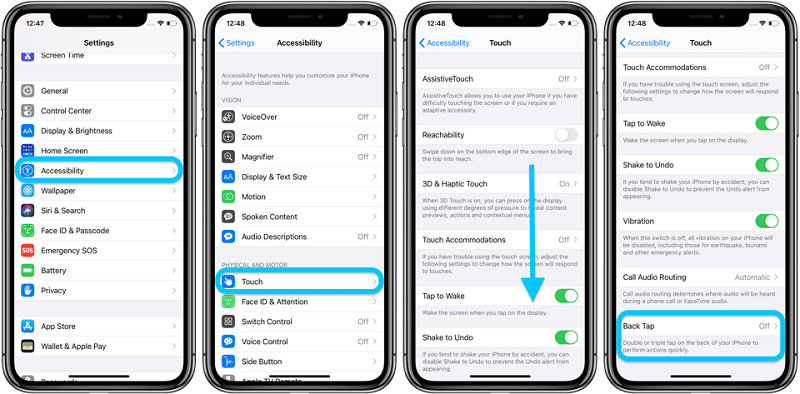
چطور می توانیم در آیفون Screen Record بگیریم؟
گاهی پیش می آید که در یک برنامه یا یک سایت، ویدئویی مشاهده می کنیم که می خواهیم آن را در گالری خود داشته باشیم، اما امکان سیو کردن آن وجود ندارد و یا وقت گیر است. در این شرایط می توان هم زمان با مشاهده ویدئو، از صفحه گوشی آیفون اسکرین رکورد گرفت.
این امکان در تنظیمات آیفون، از IOS 11 به بعد وجود دارد و نیازی به نصب نرم افزار برای آن نیست. برای گرفتن اسکرین رکورد از گوشی آیفون طبق مراحل زیر عمل کنید:
- ابتدا وارد تنظیمات آیفون یا Settings شوید.
- سپس از بخش Control Center، Customize Controls را انتخاب کنید.
- در صفحه جدید روی علامت مثبت سبز رنگ کنار Screen Recording ضربه بزنید. با این کار اسکرین رکورد به بخش Control Center اضافه می شود.
- حالا مرکز کنترل یا Control Center گوشی را باز کنید.
- به روی آیکون ضبط یا Record بزنید تا اجرا شود.
- برای متوقف کردن ضبط کافی است روی علامتی که در بالای صفحه، زمان ضبط را نشان می دهد کلیک کنید. سپس گزینه Stop را بزنید.
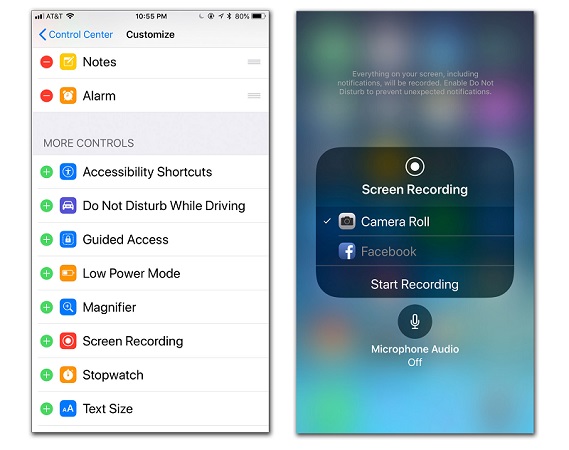
سخن آخر
اسکرین شات گرفتن روشی است که با استفاده از آن می توانید از صفحه گوشی خود عکس بگیرید. در این مقاله روش های متفاوت اسکرین شات آیفون بررسی شد. اسکرین شات آیفون مانند نحوه اسکرین شات در اندروید از روش های مختلفی انجام می شود که با توجه به نسخه ios گوشی متفاوت خواهد بود. با استفاده از روش هایی مانند اسکرین شات با دکمه، اسکرین شات با استفاده از Back Tap و اسکرین شات با آیکون AssistiveTouch می توانید از هر صفحه ای در گوشی عکس بگیرید.
به این نکته توجه داشته باشید که برخی از برنامه، در صورت داشتن اطلاعات محرمانه (جهت حفظ حقوق سایر کاربران)، به صورت دستوری اسکرین شات گوشی را غیر فعال می کنند. برای مثال در سکرت چت تلگرام یا زمانی که عکس تایمردار تلگرام دریافت می کنید، این موضوع وجود دارد. تا زمانی که شما در صفحه سکرت چت خصوصی با کاربری قرار دارید، تمام روش های اسکرین شات گرفتن در گوشی برایتان غیر فعال می شوند. به محض اینکه از صفحه چت خصوصی خارج شوید، مجددا امکان اسکرین شات گرفتن، برقرار می گردد.